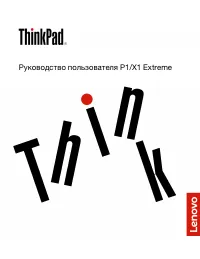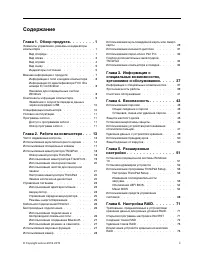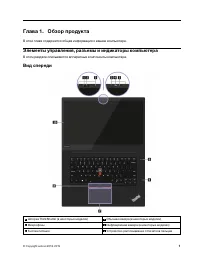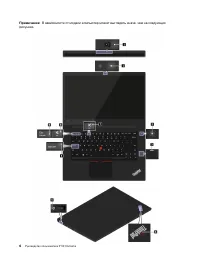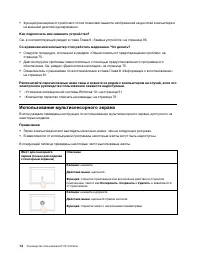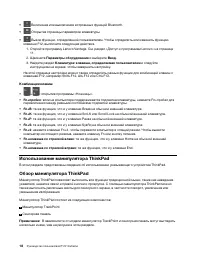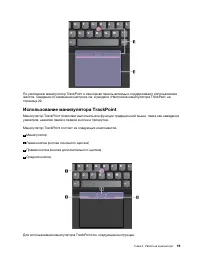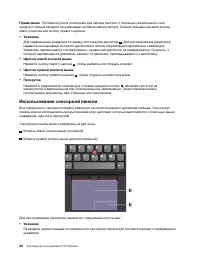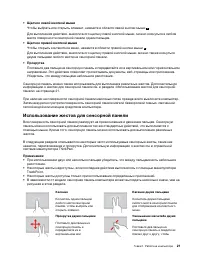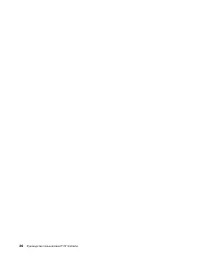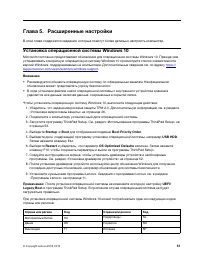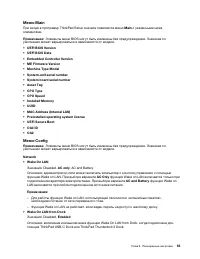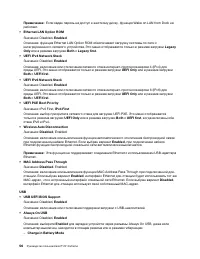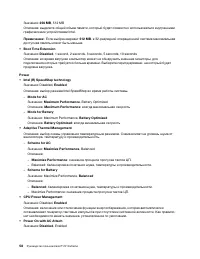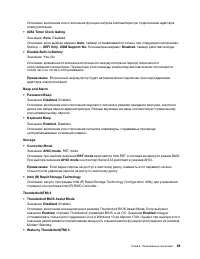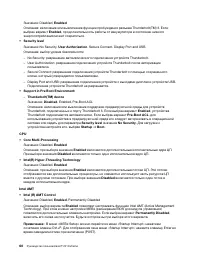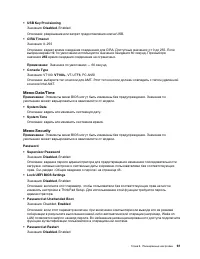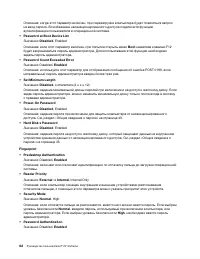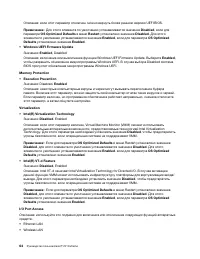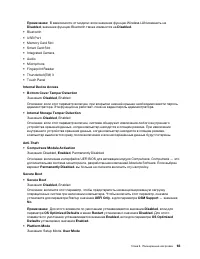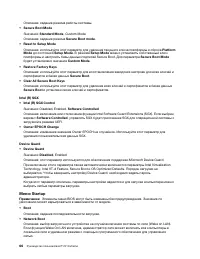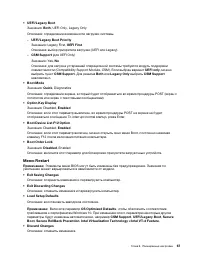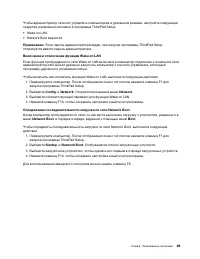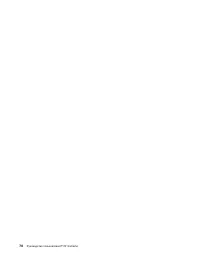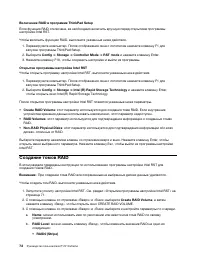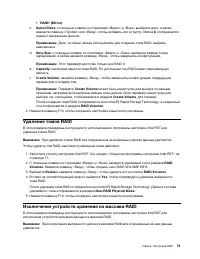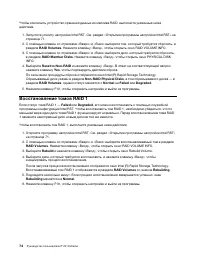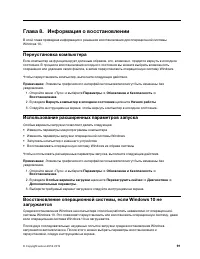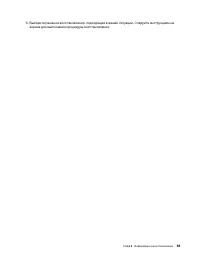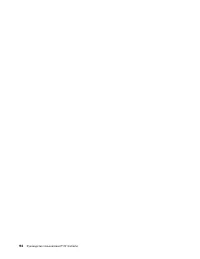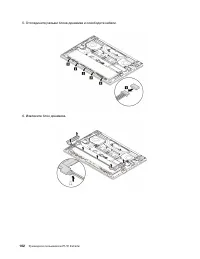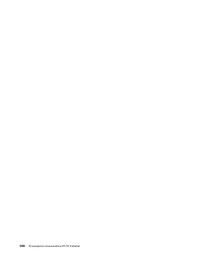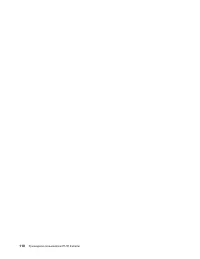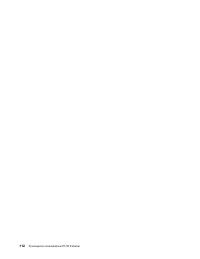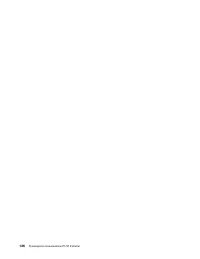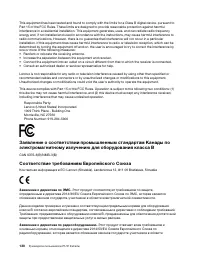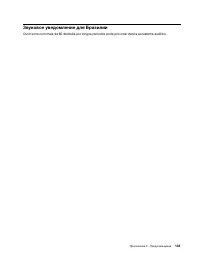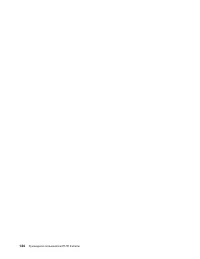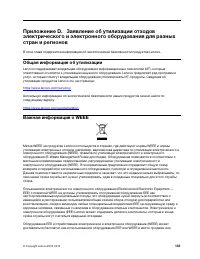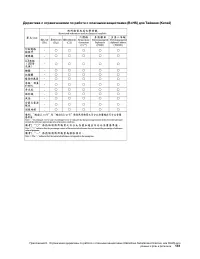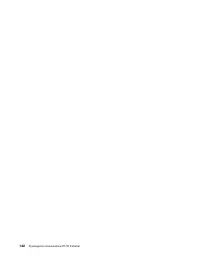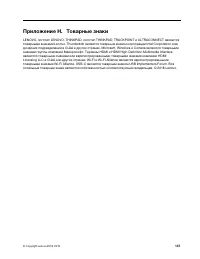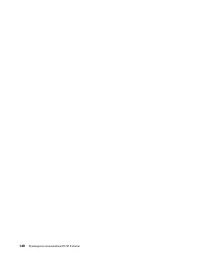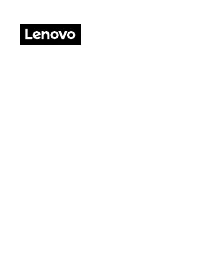Laptop Lenovo ThinkPad X1 Extreme – Bedienungsanleitung im pdf-Format kostenlos online lesen. Wir hoffen, dass sie Ihnen helfen wird, alle Fragen zu lösen, die Sie bei der Bedienung Ihrer Geräte haben könnten.
Wenn Sie noch Fragen haben, stellen Sie diese bitte in den Kommentaren im Anschluss an die Anleitung.
Die Anleitung wird geladen bedeutet, dass Sie warten müssen, bis die Datei heruntergeladen ist und Sie sie online lesen können. Einige Anleitungen sind sehr umfangreich, weshalb es von Ihrer Internetgeschwindigkeit abhängt, wie lange es dauert, bis sie angezeigt werden.
Чтобы исключить устройство хранения данных из массива RAID, выполните указанные ниже
действия.
1. Запустите утилиту настройки Intel RST. См. раздел «Открытие программы настройки Intel RST» на
2. С помощью клавиш со стрелками «Вверх» и «Вниз» выберите том, который требуется сбросить, в
разделе
RAID Volumes
. Нажмите клавишу «Ввод», чтобы открыть окно RAID VOLUME INFO.
3. С помощью клавиш со стрелками «Вверх» и «Вниз» выберите диск, который требуется сбросить,
в разделе
RAID Member Disks
. Нажмите клавишу «Ввод», чтобы открыть окно PHYSICAL DISK
INFO.
4. Выберите
Reset to Non-RAID
и нажмите клавишу «Ввод». В ответ на соответствующий запрос
нажмите клавишу
Yes
, чтобы подтвердить действие сброса.
По окончании процедуры сброса отобразится окно Intel (R) Rapid Storage Technology.
Сбрасываемый диск указан в разделе
Non-RAID Physical Disks
, а том сбрасываемого диска — в
разделе
RAID Volumes
, однако статус меняется с
Normal
на
Failed
или
Degraded
.
5. Нажмите клавишу F10, чтобы сохранить настройки и выйти из программы.
Восстановление томов RAID 1
Если статус тома RAID 1 —
Failed
или
Degraded
, его можно восстановить с помощью служебной
программы конфигурации Intel RST. Чтобы восстановить том RAID 1, необходимо убедиться, что по
меньшей мере один диск тома RAID 1 функционирует нормально. Перед восстановлением тома RAID
1 замените неисправный диск новым диском той же емкости.
Чтобы восстановить том RAID 1, выполните указанные ниже действия.
1. Откройте программу настройки Intel RST. См. раздел «Открытие программы настройки Intel RST»
2. С помощью клавиш со стрелками «Вверх» и «Вниз» выберите восстанавливаемый том в разделе
RAID Volumes
. Нажмите клавишу «Ввод», чтобы открыть окно RAID VOLUME INFO.
3. Выберите
Rebuild
и нажмите клавишу «Ввод», чтобы открыть окно Rebuild Volume.
4. Выберите диск, который требуется восстановить, и нажмите клавишу «Ввод», чтобы
инициировать процесс восстановления.
После запуска процесса восстановления отобразится окно Intel (R) Rapid Storage Technology.
Восстанавливаемый том RAID 1 отображается в разделе
RAID Volumes
со знаком
Rebuilding
.
5. Подождите несколько минут. Если процесс восстановления завершается успешно, знак
Rebuilding
меняется на
Normal
.
6. Нажмите клавишу F10, чтобы сохранить настройки и выйти из программы.
74
Руководство пользователя P1/X1 Extreme
Haben Sie noch Fragen?Haben Sie Ihre Antwort nicht im Handbuch gefunden oder haben Sie andere Probleme? Stellen Sie Ihre Frage in dem unten stehenden Formular und beschreiben Sie Ihre Situation genau, damit andere Personen und Experten sie beantworten können. Wenn Sie wissen, wie Sie das Problem einer anderen Person lösen können, teilen Sie es ihr bitte mit :)